动态帮助提供及时的帮助,使你能够专注于工作,而不必担心在命令行输入时的位置丢失。
获取 cmdlet (命令行脚本) 帮助
动态帮助提供了在另一个屏幕缓冲区中显示的完整 cmdlet 帮助视图。
PSReadLine 将函数 ShowCommandHelp 映射到 F1键。
- 当光标位于完全扩展的 cmdlet 名称的末尾时,按 F1会显示该 cmdlet 的帮助。
- 当光标位于完全展开的参数名称末尾时,按下 F1 会显示该参数所属 cmdlet 的帮助信息。
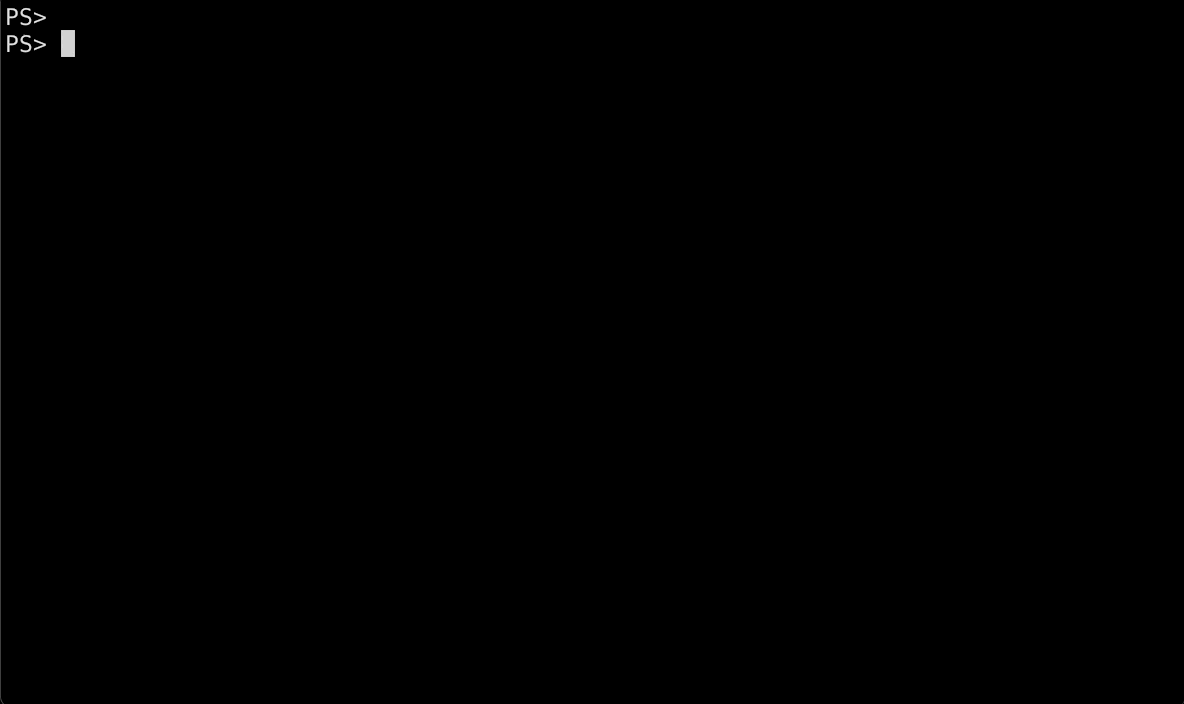
PSReadLine 中的寻呼程序允许使用上箭头键和下箭头键滚动显示的帮助。 按 Q 退出备用屏幕缓冲区,并返回到主屏幕上命令行上的当前光标位置。
获取针对性参数帮助
按 Alt+h 可为参数提供动态帮助。 帮助显示在类似于 MenuComplete 的当前命令行下方。 按下 Alt+h 键时,光标必须位于完全展开的参数名称的末尾。

在命令行上选择参数
若要在不干扰语法的情况下快速选择和编辑 cmdlet 的参数,请使用 Alt+a。 它会从当前游标位置进行搜索,并在找到命令行上的参数时停止。 它选择完整参数,使替换或编辑参数变得简单。
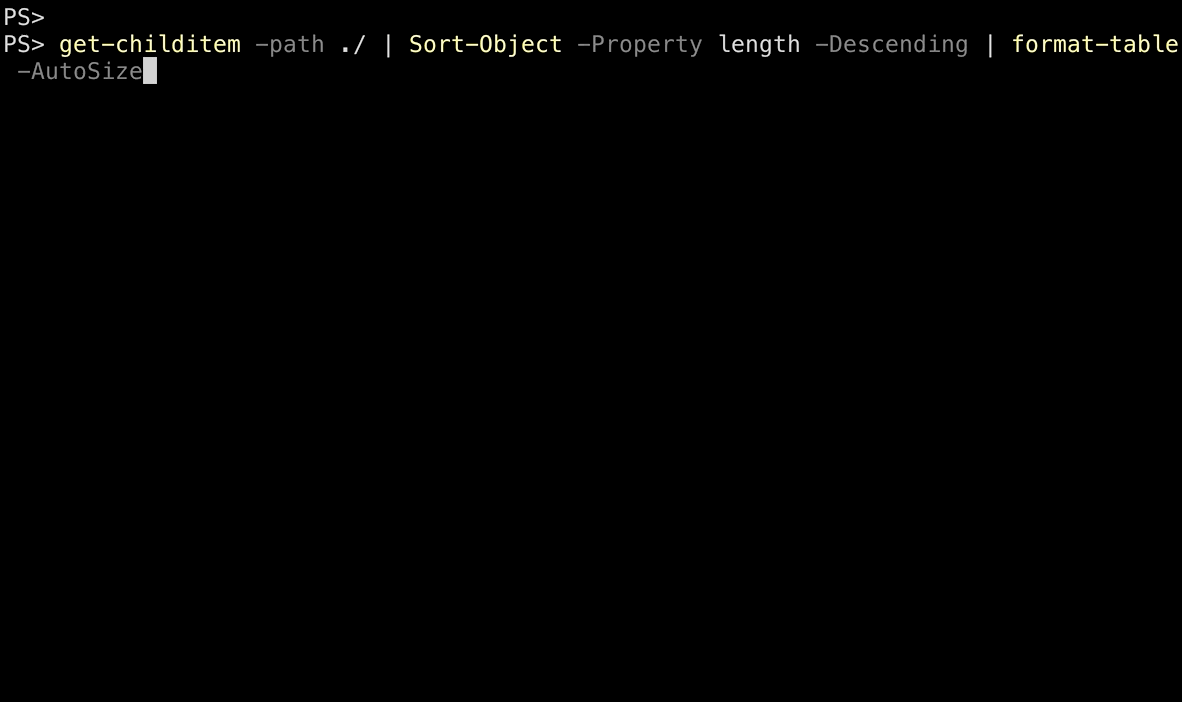
选择键绑定
并非所有密钥绑定都适用于所有作系统和终端应用程序。 例如, Alt 键的键绑定默认不适用于 macOS。 在 Linux 上, Ctrl+[ 与 Escape 相同。 Ctrl+空格键生成Control+2键序列,而不是预期的Control+空格键序列。
若要解决这些怪癖问题,请将 PSReadLine 函数映射到可用的组合键。 例如:
Set-PSReadLineKeyHandler -Chord 'Ctrl+l' -Function ShowParameterHelp
Set-PSReadLineKeyHandler -Chord 'Ctrl+k' -Function SelectCommandArgument
有关密钥绑定和解决方法的详细信息,请参阅 使用 PSReadLine 密钥处理程序。
